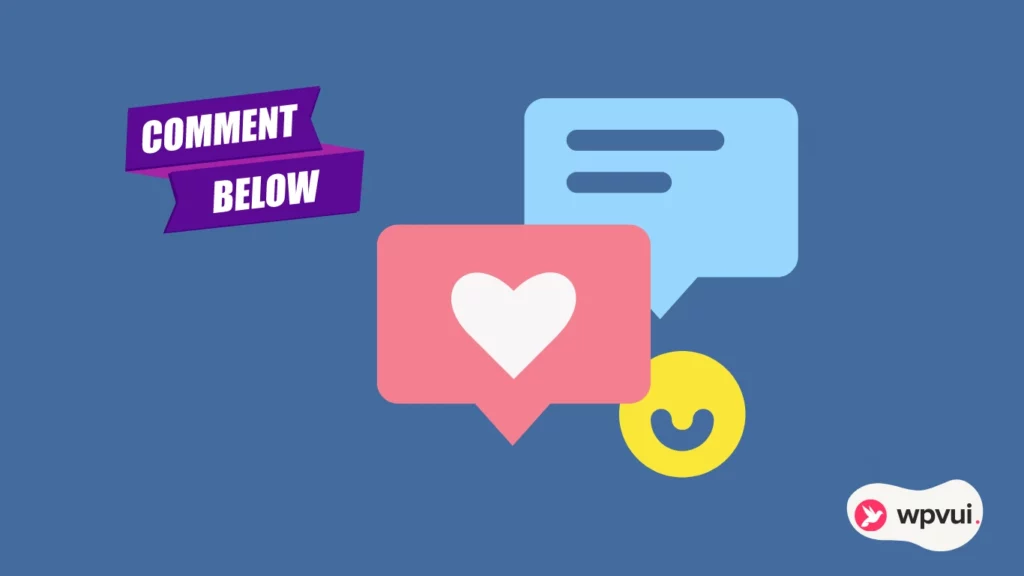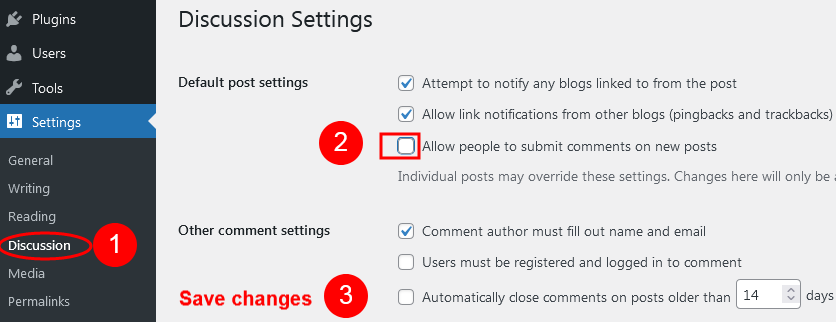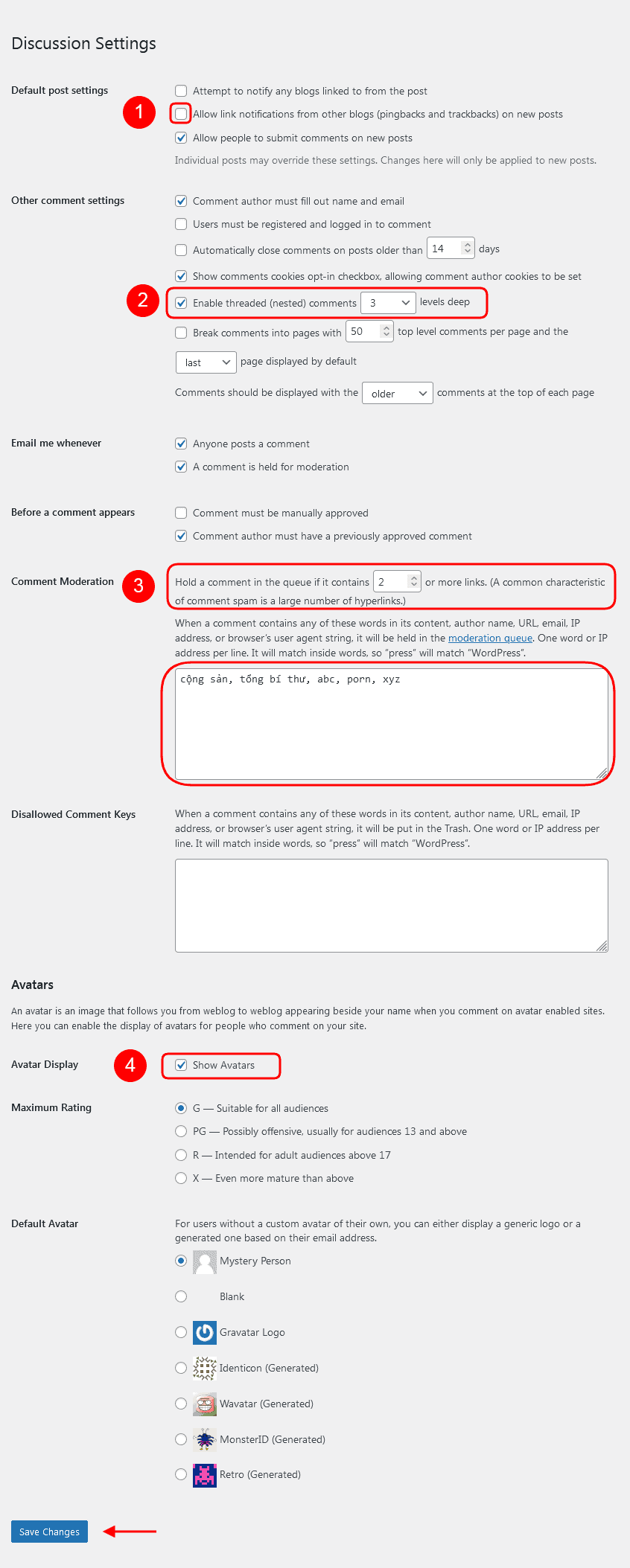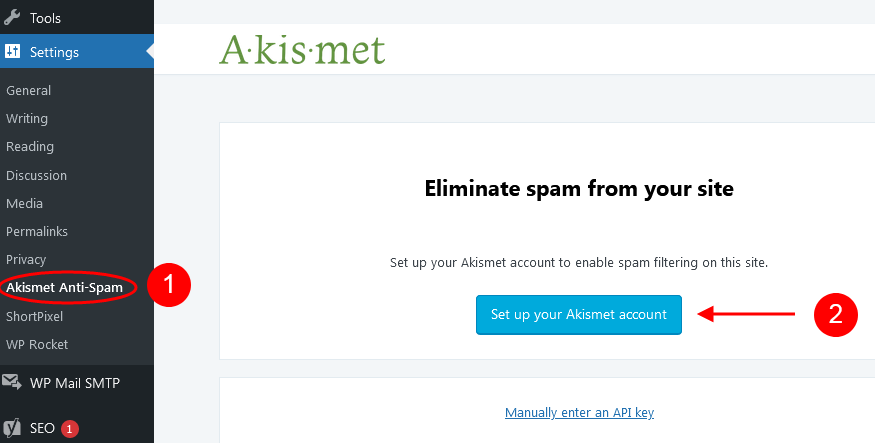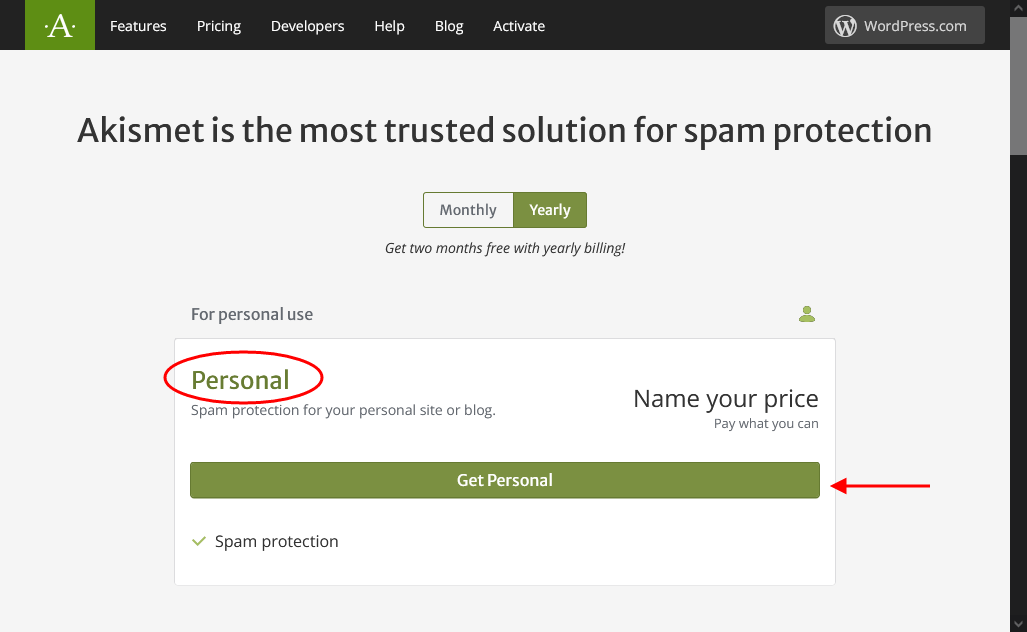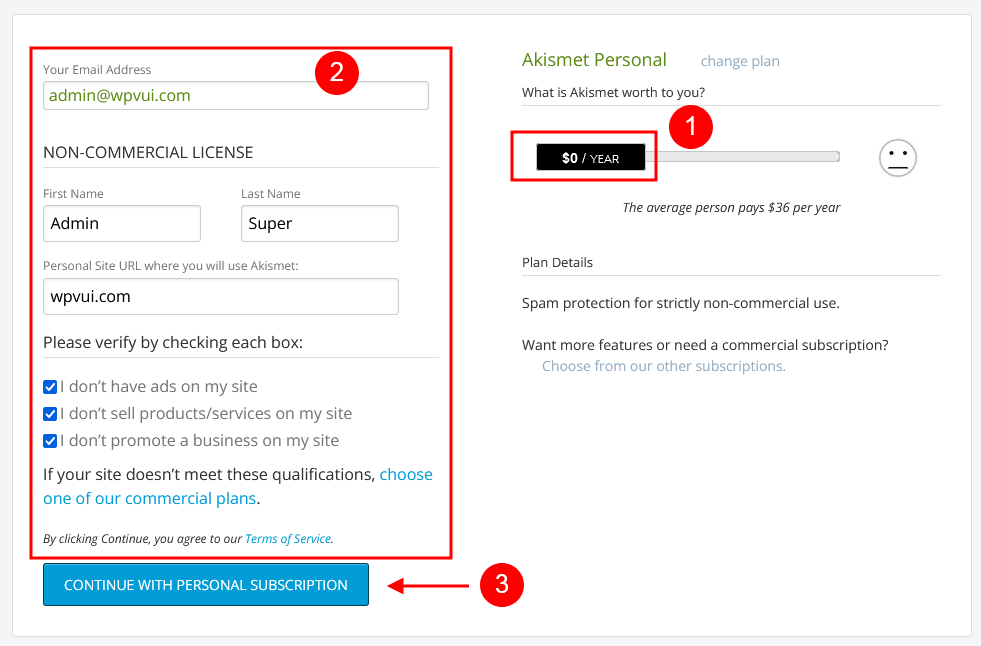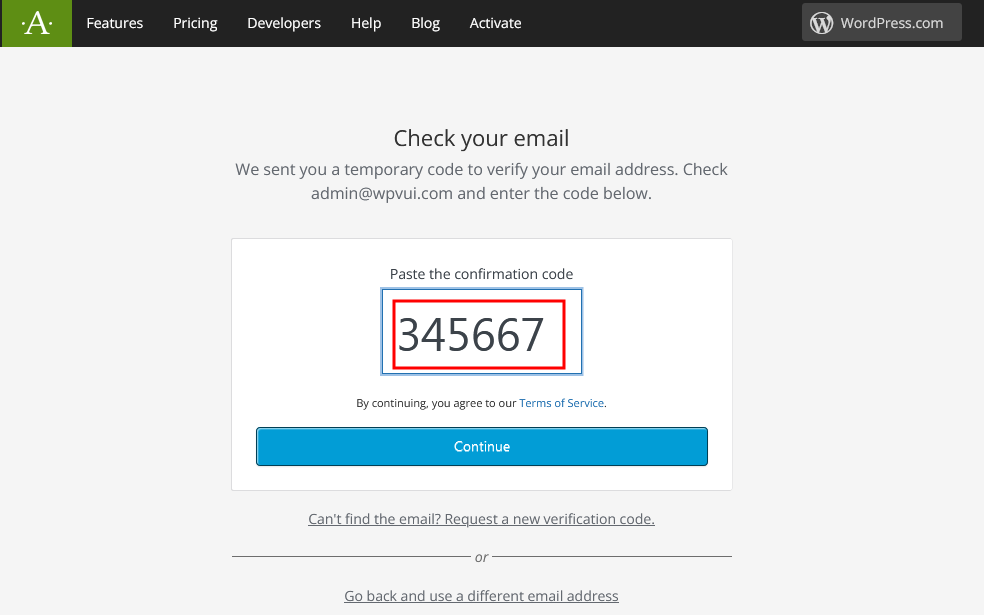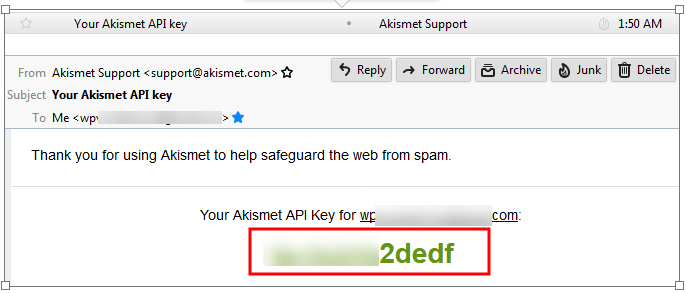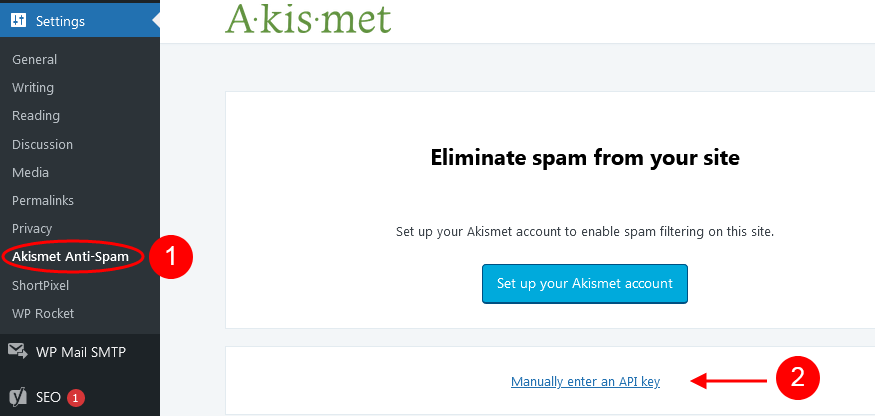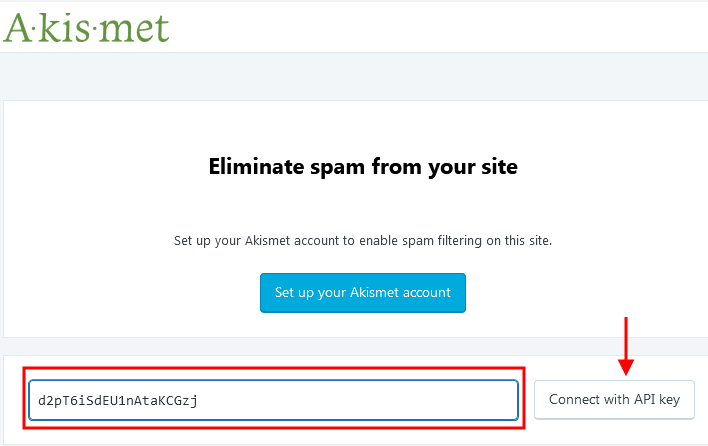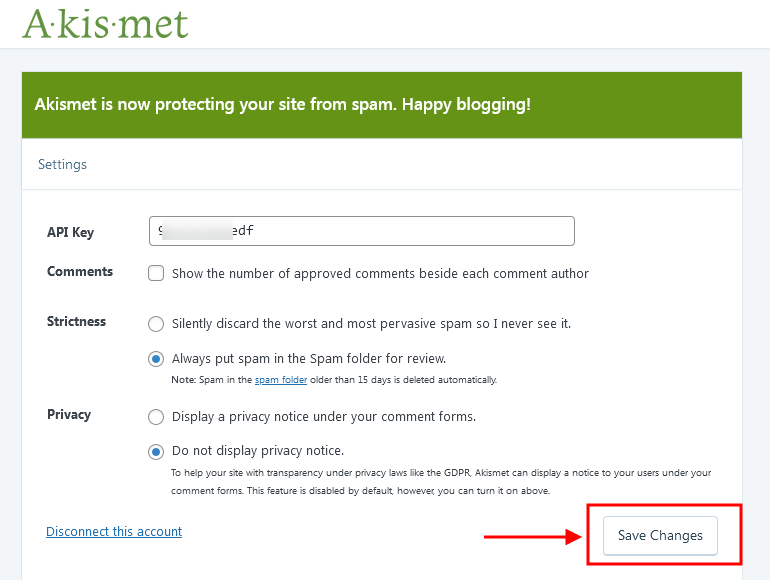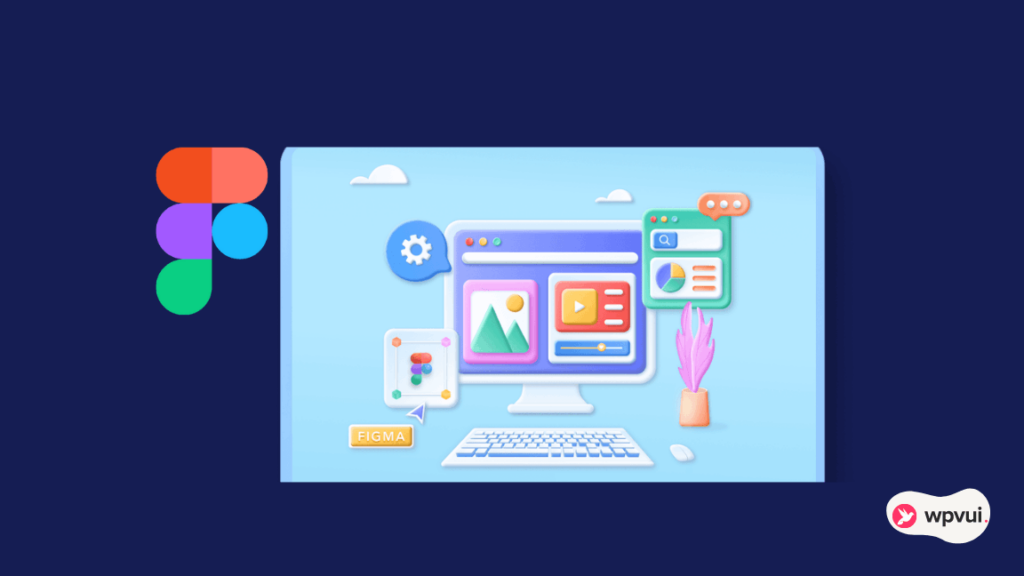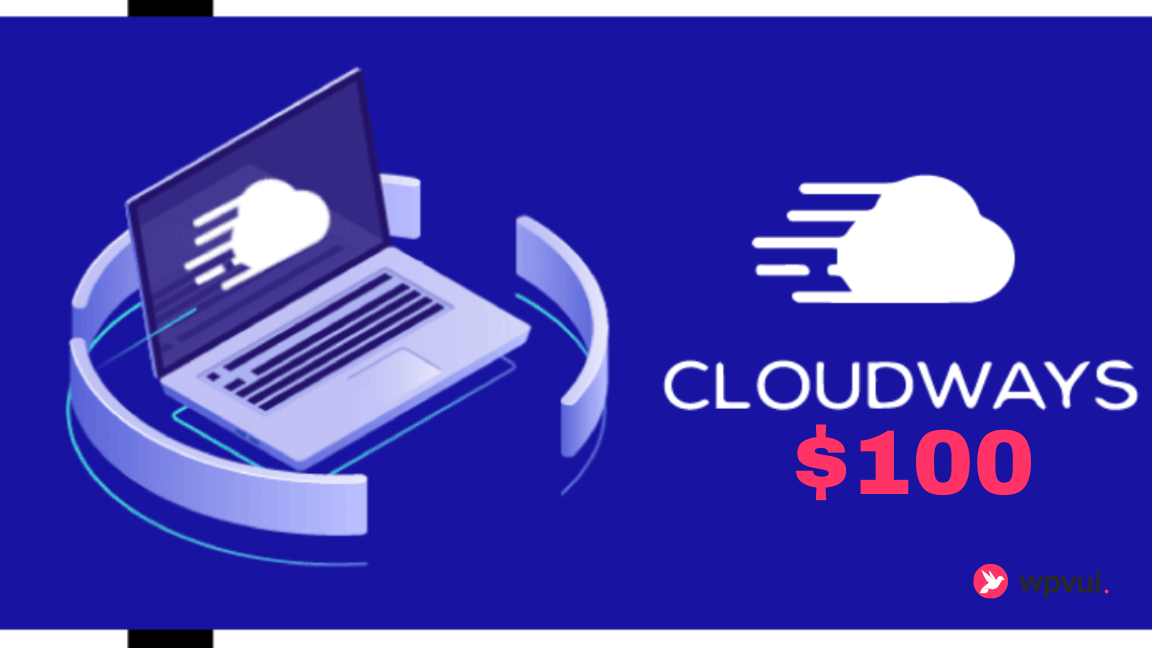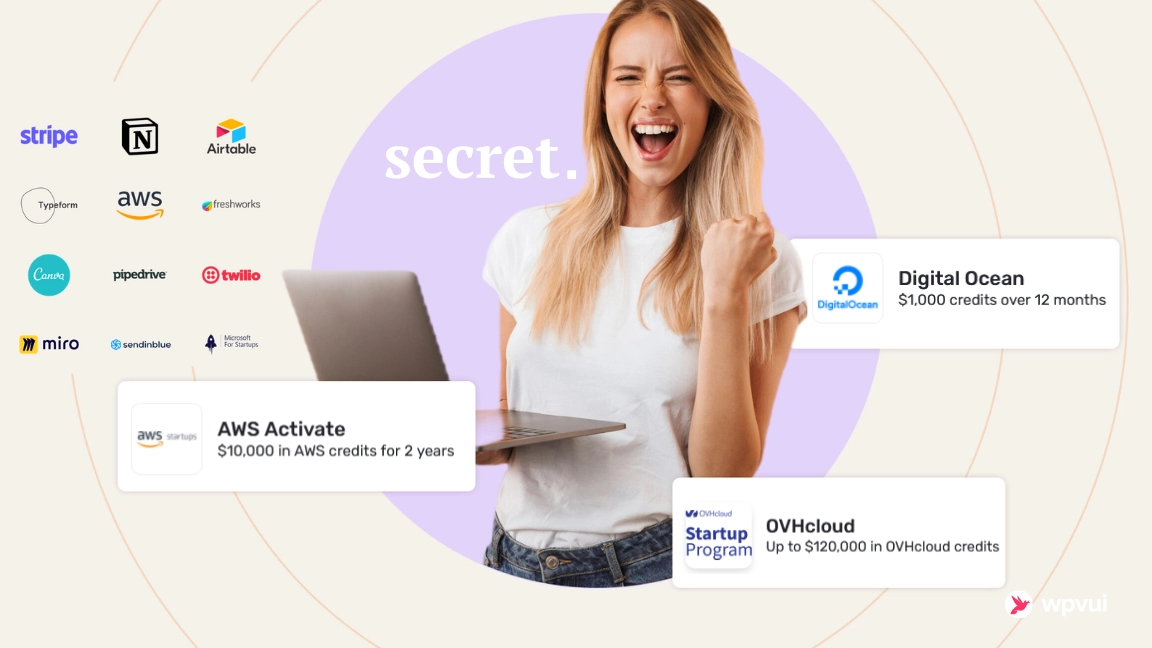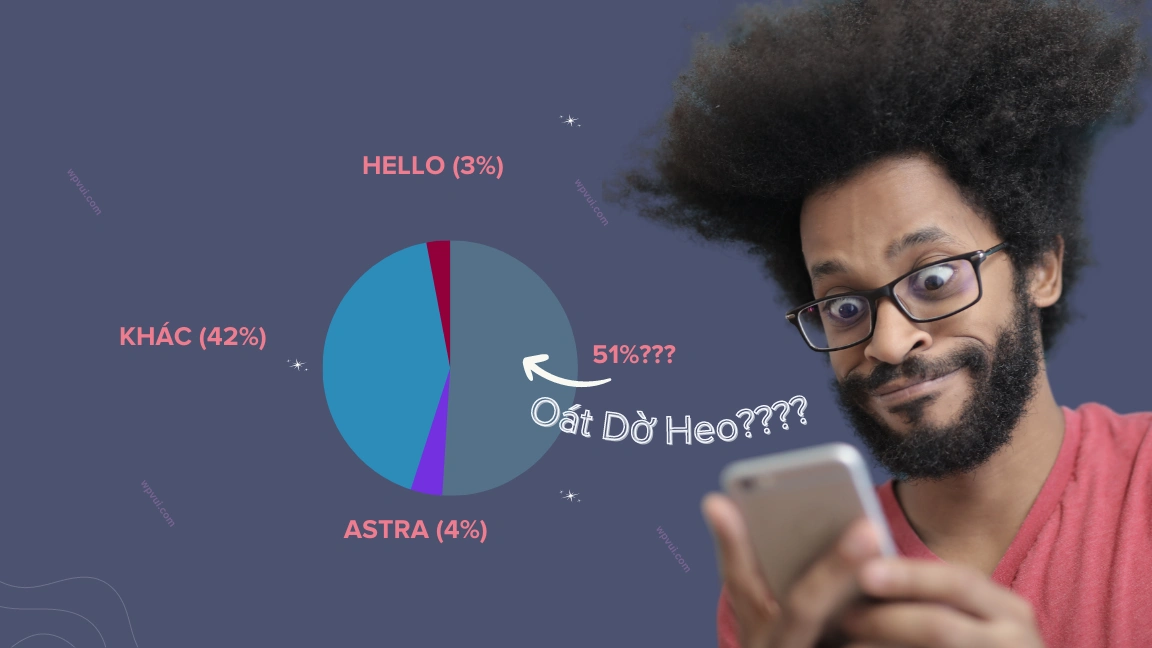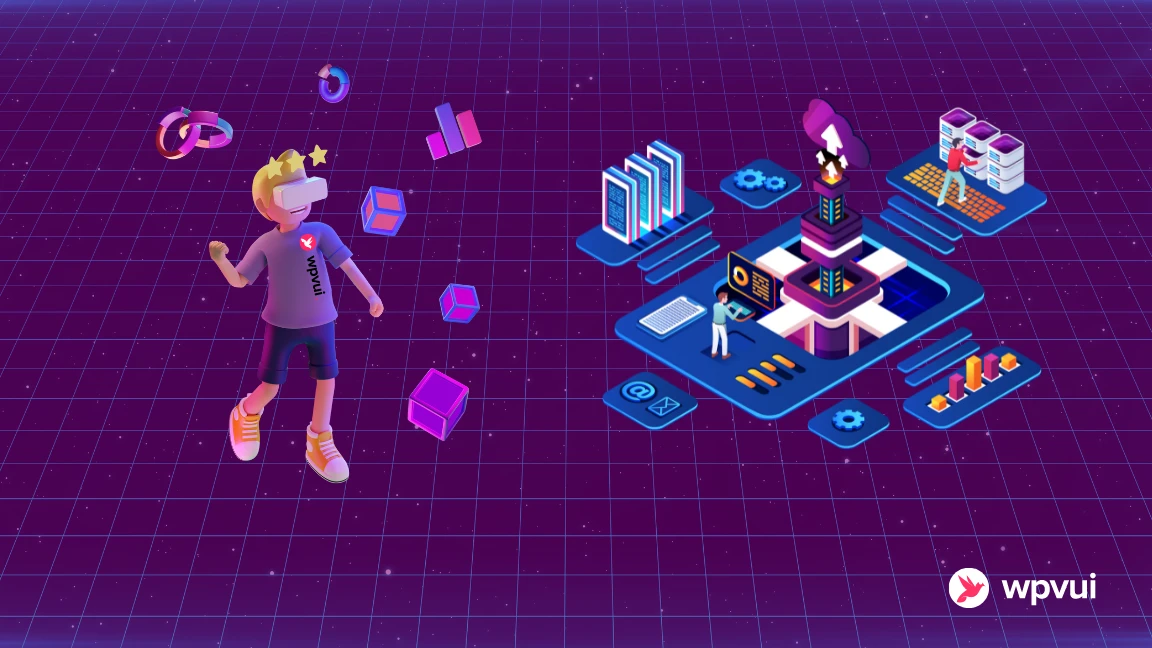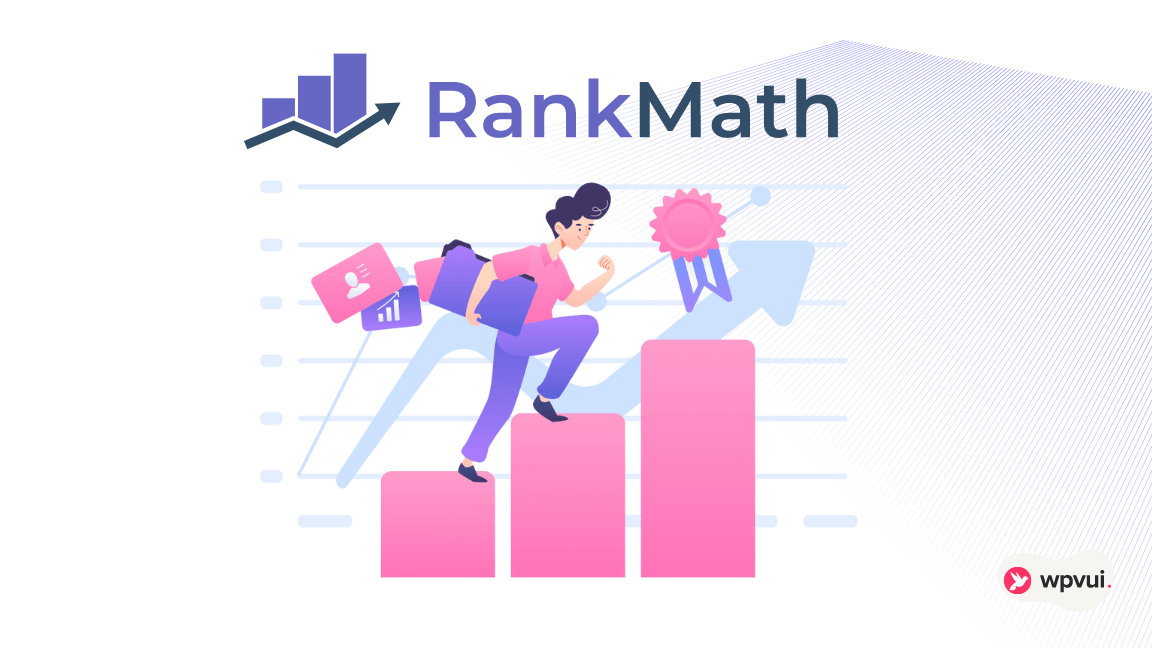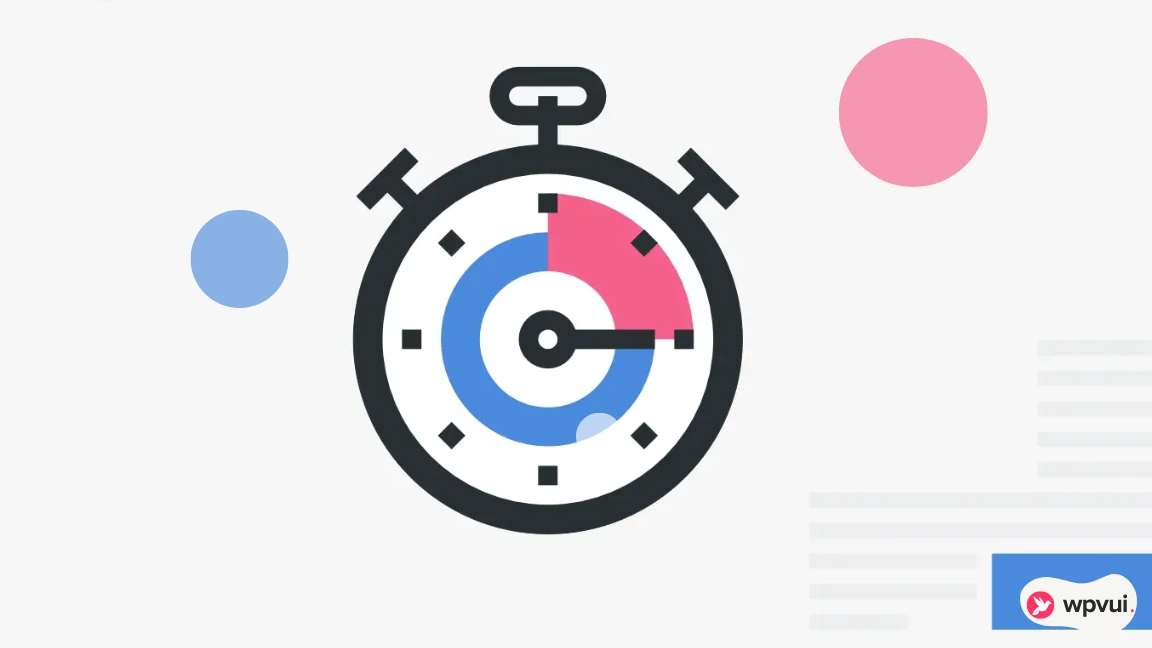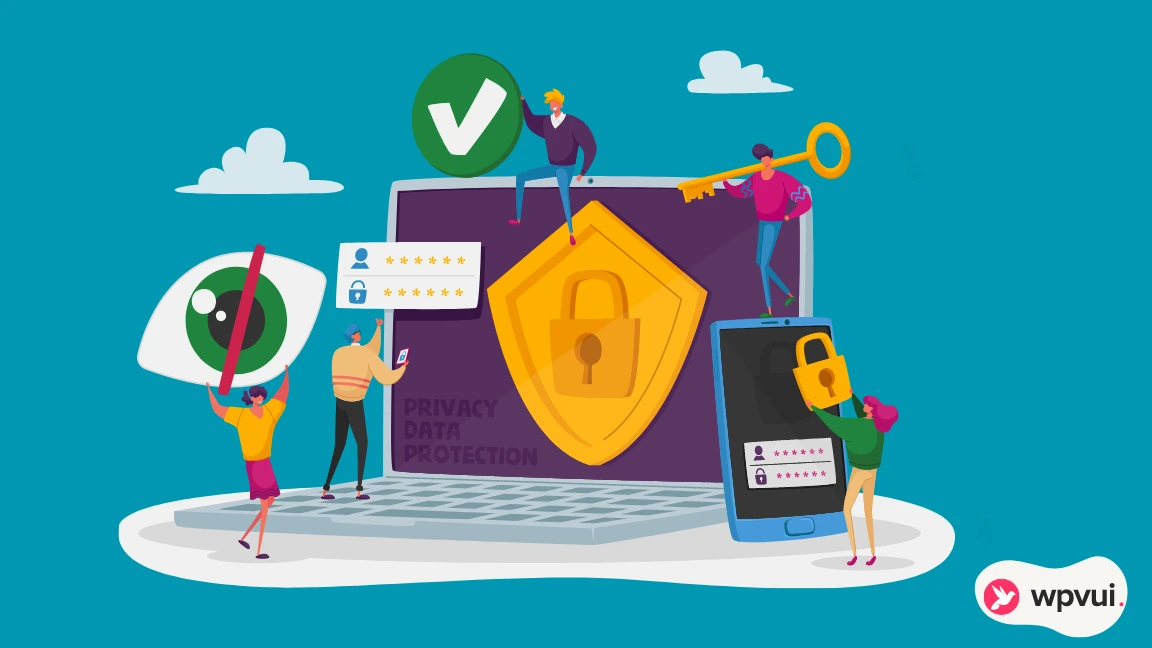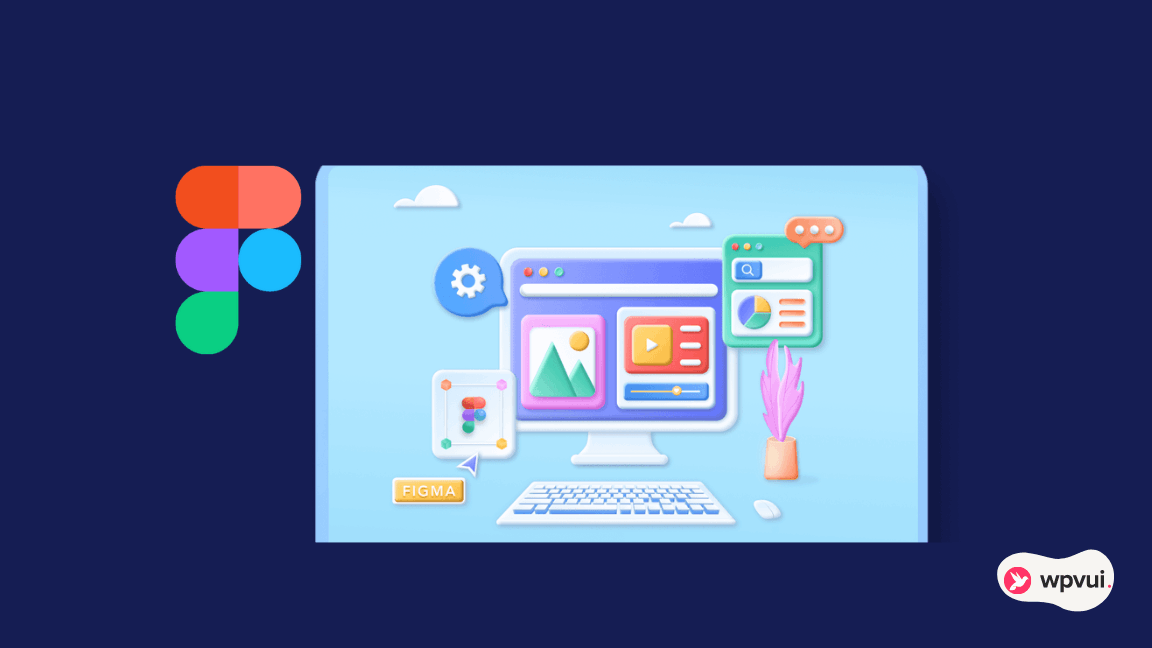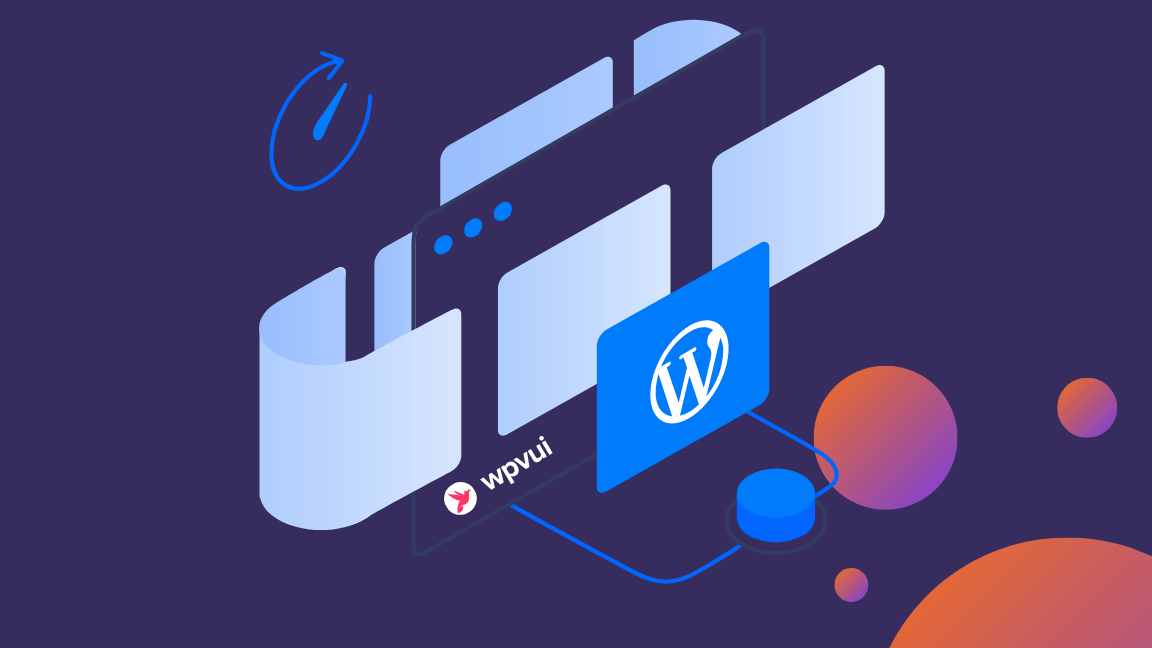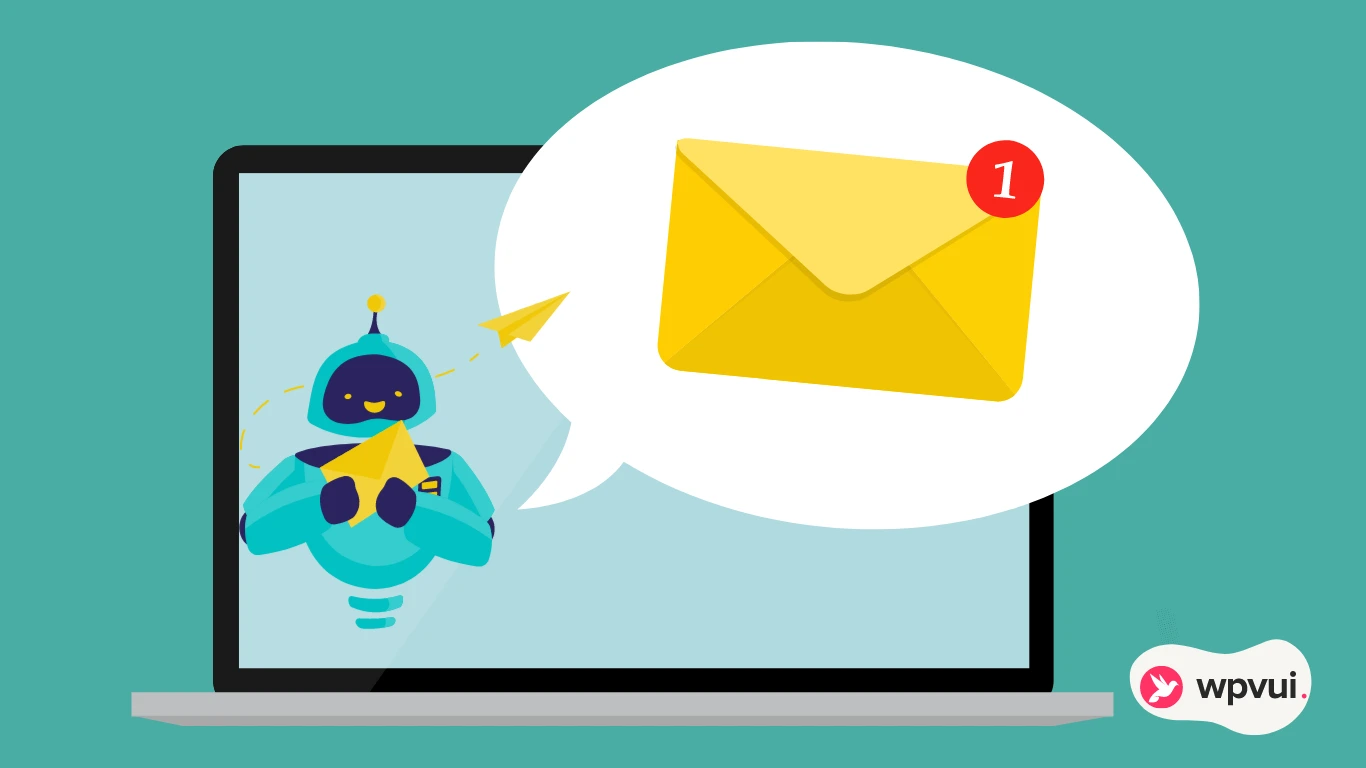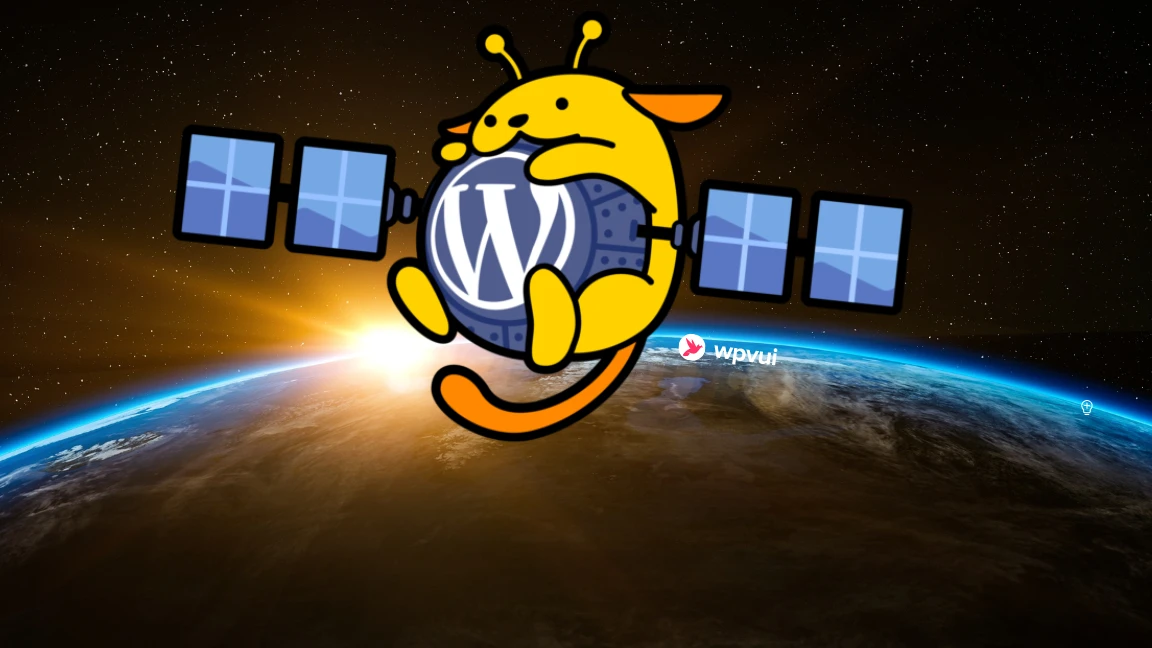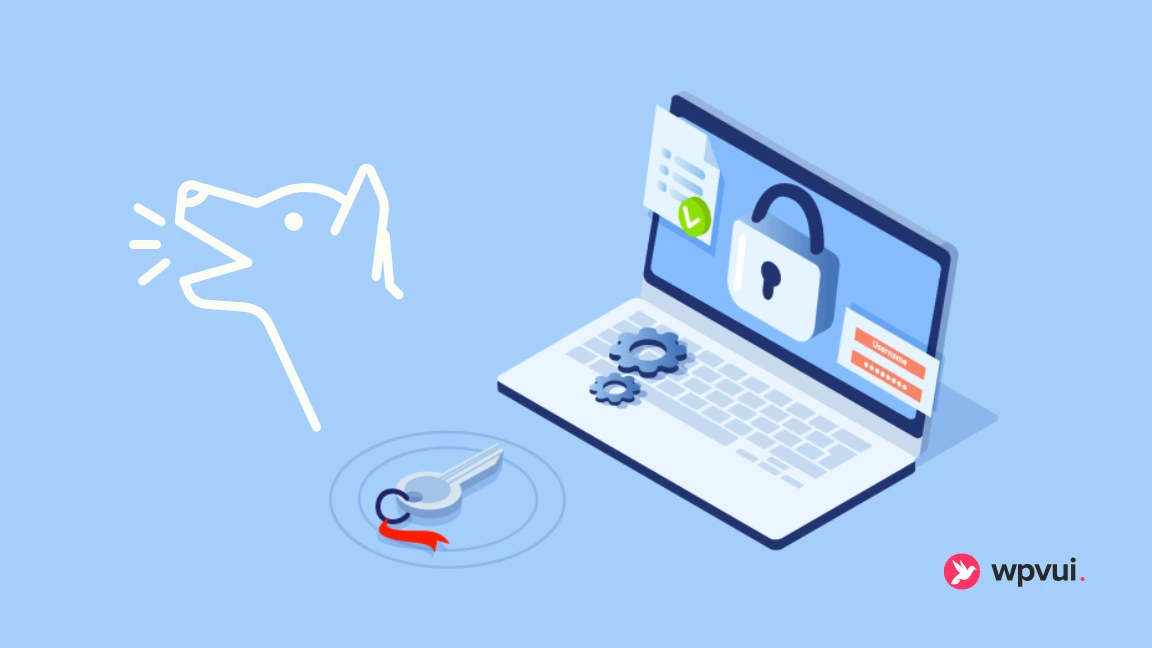Tính năng bình luận là một trong những ưu điểm của WordPress, giúp tăng tính tương tác giữa người đọc với người viết và giữa người đọc với nhau.
Có rất nhiều blog lớn ở đó mục bình luận là nơi được yêu thích nhất, cho phép người dùng thảo luận rất nhiều thứ cả về quan điểm lẫn kiến thức, kinh nghiệm liên quan đến chủ đề bài viết.
Tuy nhiên, mục bình luận cũng là nơi ưu thích của Spam bot – các công cụ tự động chuyên đi gieo rắc nội dung quảng quảng cáo, lừa đảo hoặc phản cảm, cũng như chuyên kiếm backlink nếu form bình luận cho phép điền link website.
Do đó ta cần cấu hình tính năng bình luận ngay từ đầu.
1. Tắt hẳn tính năng bình luận
Nếu Website không có nhiều bài viết và bạn cũng không muốn cho phép người đọc comment, thảo luận trên các bài viết thì tắt hẳn tính năng bình luận ngay từ đầu cho khỏe.
Vô mục Settings -> Discussion và bỏ chọn như hình:
Cấu hình ở đây chỉ có hiệu lực cho các bài viết mới (bài viết có từ lúc thiết lập trở đi), không áp dụng cho các bài viết có sẵn trên site, do vậy, ngay sau khi cài WordPress, nếu muốn tắt bình luận, bạn nên thực hiện ngay việc này.
2. Cho phép bình luận có chọn lọc
Nếu bạn muốn mở tính năng bình luận, thì một số tùy chọn cần được cấu hình ngay từ đầu để tránh bị lợi dụng spam hoặc đưa backlink kém chất lượng vào phần comment trên bài viết:
- Tắt tính năng pingbacks & trackpacks: tính năng này hiện nay không cần thiết, có thể xem là spam, để tắt ta bỏ chọn mục Allow link notifications from other blogs (pingbacks and trackbacks) on new posts.
- Enable Threaded (Nested) Comment: cho phép reply comment nhiều tầng, mặc định là 5 nhưng sẽ khiến phần comment khó đọc, chúng ta nên giới hạn nested comment là 3.
- Comment Moderation: phần này cho phép giữ lại comment để duyệt thủ công nếu nội dung comment có nhiều link (dấu hiệu cố tính spam link) hoặc có chứa các từ nhạy cảm về văn hóa, chính trị chúng ta không muốn xuất hiện.
- Avatars: tùy chọn hiển thị avatar sẽ giúp người bình luận tương tác thân thiện và tin tưởng nhau hơn, nhưng hiển thị avatar cũng gây ra một số vấn đề (không quá nghiêm trọng) về điểm tốc độ của trang web, bạn có thể quyết định bỏ avatar bằng cách bỏ chọn mục Show Avatars.
Chi tiết như hình bên dưới:
3. Cài đặt Akismet để chống Spam
Mặc định khi cài WordPress, plugin chống spam chính chủ của Automattic là Akismet Spam Protection sẽ được cài luôn, nếu bạn tắt tính năng bình luận thì có thể xóa plugin này đi.
Còn nếu bạn chọn mở tính năng bình luận, thì dùng Akismet là giải pháp tối ưu nhất để chống spam comment, Akismet có cơ sở dữ liệu khổng lồ về các spam bot và địa chỉ IP của máy chủ chuyên spam trên toàn cầu, do đó dùng Akismet sẽ giúp tránh được vô số các spam comment từ bot tự động.
Sau khi kích hoạt Akisment, chọn setup your account để bắt đầu đăng ký:
Chúng ta chỉ cần gói miễn phí (Personal):
Kéo price-bar về 0 để dùng miễn phí (non-commercial license), nhập các thông tin cần thiết và check vào các mục xác thực như hình:
Check email để lấy mã xác thực nhập vào, click Continue để hoàn thành việc đăng ký tài khoản:
Bạn sẽ nhận được một email có chứa API Key của Akismet:
Trở lại với mục Akisment trên Dashboard, chọn Manual enter an API key rồi nhập API key vừa nhận được vào để kết nối tài khoản Akismet:
Mọi thứ đã hoàn thành, chọn Save changes để lưu thông tin:
Từ giờ trở đi, khi comment có dấu hiệu spam (dựa vào dữ liệu của Akismet) thì lập tức sẽ được chuyển vô mục spam ngay.
Chúc thành công!